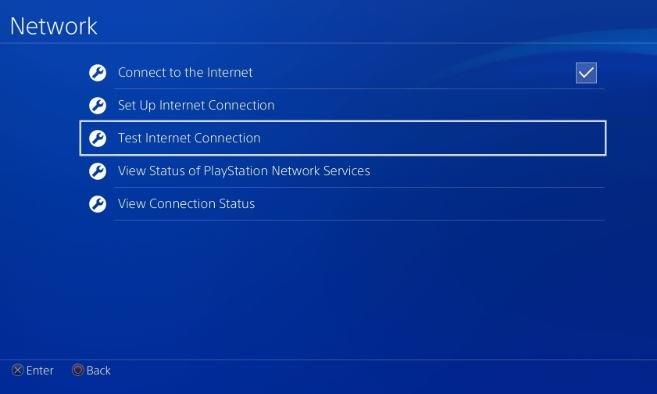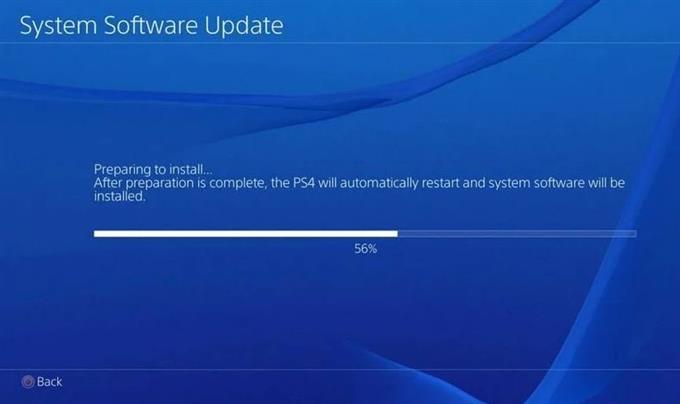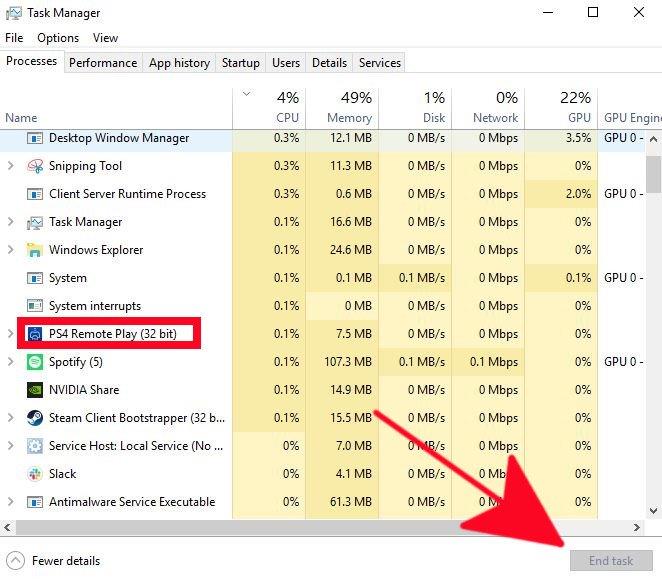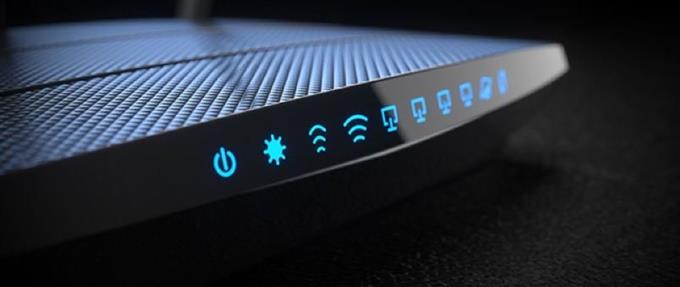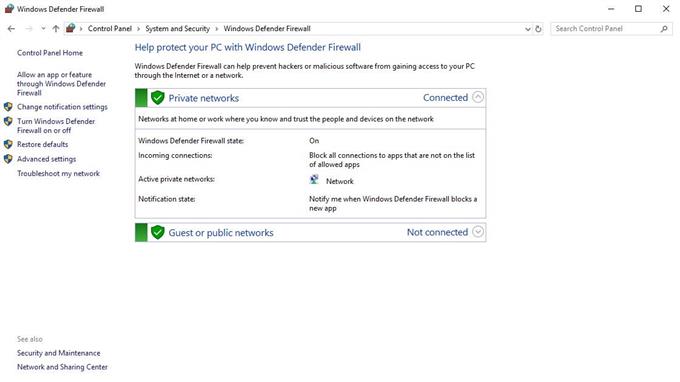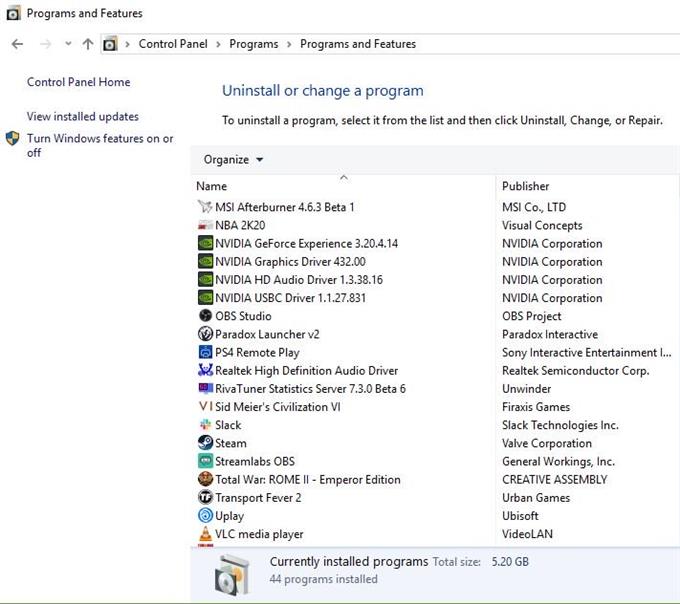أبلغنا بعض مستخدمي PS4 أنهم بحاجة إلى مساعدة في إصلاح ميزة Remote Play على وحدة التحكم الخاصة بهم التي لن تتصل بجهاز الكمبيوتر الخاص بهم. في حالة عدم معرفتك ، يمكنك في الواقع تشغيل لعبة PS4 المفضلة لديك على الهاتف الذكي أو الكمبيوتر حتى عندما لا تكون أمام وحدة التحكم الخاصة بك. كل ما عليك فعله هو إعداد Remote Play على هاتفك أو جهاز الكمبيوتر الخاص بك.
إذا واجهت مشكلات في الاتصال أو أخطاء اللعب عن بُعد أثناء الإعداد ، أو بعد استخدامه لبعض الوقت ، فينبغي أن تساعدك هذه المقالة.
الأشياء التي تحتاجها لـ PS4 Remote Play
إذا كنت تخطط للعب بعيدًا عن PS4 ، فيمكنك الاستفادة من ميزة اللعب عن بُعد. فيما يلي الأشياء التي يجب عليك القيام بها بنجاح:
- تم تحديث وحدة تحكم PS4.
- كمبيوتر متصل بالإنترنت.
- عمل جيد تحكم لاسلكي DUALSHOCK PS4
- كبل USB لتوصيل وحدة التحكم بالكمبيوتر. أو محول لاسلكي متوافق للسماح بالاتصال اللاسلكي PS4.
- حساب شبكة PlayStation.
- تنزيل ما لا يقل عن 15 ميجا بت في الثانية وتحميل سرعات الاتصال بالإنترنت (لكل من الكمبيوتر الشخصي و PS4)
أسباب عدم اتصال PS4 Remote Play
هناك العديد من الأسباب المحتملة لتوقف PS4 Remote Play أو عدم الاتصال. في الغالب ، تتعلق المشكلة بإعداد الشبكة ، لذا من المهم التأكد من التحقق من حالة الشبكة المحلية الخاصة بك مسبقًا.
في أوقات أخرى ، قد يواجه PS4 Remote Play مشكلات في الاتصال أو أخطاء بسبب مشاكل في شبكة PlayStation نفسها.
للمستخدمين لأول مرة ، قد يكتشف البعض أنهم غير قادرين على استخدام PS4 Remote Play بسبب برنامج أمان الكمبيوتر الخاص بهم.
فيما يلي بعض الأسباب الشائعة لمشكلات PS4 Remote Play.
اتصال الإنترنت بطيء أو متقطع.
من أجل تجنب التأخير أو التأخير عند استخدام اللعب عن بعد ، يجب التأكد من أن لديك اتصال واسع النطاق سريع. توصي سوني بأن يكون لجهاز PS4 لديك 15 ميجابت في الثانية كحد أدنى. أي شيء أبطأ من ذلك يمكن أن يكون مشكلة على الرغم من أنني شخصياً تمكنت من استخدام اللعب عن بعد بشكل طبيعي على الرغم من أن نتيجة اختبار سرعة PS4 أظهرت أنه يحصل على سرعة تحميل أقل من 6Mbps فقط.
للحصول على أفضل النتائج ، حاول استخدام Remote Play فقط عندما يكون لديك اتصال سريع كافي.
برنامج PS4 قديم.
عادةً لا تعمل معظم ألعاب وميزات PS4 التي تستخدم وظائف عبر الإنترنت عندما يكون برنامج وحدة التحكم قديمًا. تأكد من البحث يدويًا عن تحديثات البرامج إذا واجهت أخطاء اللعب عن بُعد.
نوع NAT صارم أو مقيد.
قد يواجه بعض المستخدمين خطأ “تعذر إنشاء اتصال بالخادم” بسبب مشاكل في نوع NAT على PS4. يجب أن تسعى جاهدًا للحصول على NAT Type 1 (مفتوح) على وحدة التحكم الخاصة بك على الرغم من أن NAT Type 2 (معتدل) هو أيضًا جيد. إذا كان جهاز PS4 الخاص بك يحتوي على NAT من النوع 3 (صارم) ، فلن تتمكن من اللعب مع الآخرين عبر الإنترنت ، أو التحدث عبر الدردشة الصوتية ، أو تشغيل Remote Play على جهاز الكمبيوتر الخاص بك.
وحدة تحكم عشوائية أو خطأ في نظام تشغيل الكمبيوتر.
في بعض الأحيان ، قد تتطور الأجهزة الإلكترونية. عادةً ما يتم إصلاح الأخطاء المؤقتة ببساطة عن طريق إعادة تشغيل الجهاز ، لذا تأكد من إعادة تشغيل جهاز الكمبيوتر وجهاز PS4.
مشكلة في الشبكة المحلية.
يمكن أن تتسبب مشكلات أجهزة الشبكة المحلية في قطع اللعب عن بُعد أو عدم تحميله. تأكد من أن شبكتك المنزلية سريعة بما يكفي ولا يتم قطع اتصالها بشكل متكرر. يمكن أن تتسبب مشكلات الاتصال المتقطع في انتهاء مهلة الاتصال ، مما قد يجعل اللعب عن بُعد غير قابل للتشغيل تقريبًا.
برنامج أمان يحجب الاتصال.
إذا كنت تتلقى خطأ 88010E0F عند إعداد Remote Play للمرة الأولى ، فمن المرجح أن هناك مشكلة في مكافحة الفيروسات أو جدار الحماية. يمكنك محاولة تعطيل برنامج مكافحة الفيروسات أو جدار الحماية مؤقتًا للتحقق مما إذا كان الأمر كذلك.
تأكد من إعادة تشغيل برنامج الأمان بعد الاختبار.
شبكة PlayStation معطلة.
قد لا يعمل اللعب عن بُعد إذا كانت هناك مشكلة في خوادمه. يمكنك التحقق من حالة شبكة PlayStation إذا كانت لديك مشكلة في الاتصال بـ Remote Play.
ماذا تفعل إذا لم يتم توصيل PS4 Remote Play
إذا كنت تواجه خطأ في اللعب عن بُعد ، أو إذا توقفت الميزة فجأة عن العمل دون سبب واضح ، فمن المفترض أن تساعد الحلول التالية.
- تحقق من حالة شبكة PlayStation.
قبل استكشاف أخطاء جهاز الكمبيوتر أو جهاز PS4 ، تأكد من زيارة صفحة حالة شبكة PlayStation لمعرفة ما إذا كانت هناك أي مشكلة من جانب Sony.

- تحقق من سرعة اتصالك بالإنترنت.
يمكن أن تؤثر سرعة الاتصال البطيئة أو المتقطعة بشكل كبير على كيفية عمل Remote Play. تأكد من تشغيل اختبار سرعة الاتصال على جهاز PS4 أولاً لمعرفة ما إذا كان يحصل على الحد الأدنى 15 ميجابت في الثانية سرعة التنزيل والتحميل.
يجب أن يلبي جهاز الكمبيوتر الخاص بك أيضًا الحد الأدنى لمتطلبات السرعة.
للتحقق من وجود مشكلة في الاتصال المتقطع ، ستحتاج إلى مراقبة شبكتك. باستخدام أجهزتك الأخرى (الهواتف الذكية أو أجهزة الكمبيوتر) ، حاول معرفة ما إذا كان الاتصال يستمر في الانخفاض لبضع ساعات. إذا كان اتصال الإنترنت غير مستقر أو يتم قطع الاتصال باستمرار ، فستحتاج إلى إصلاح هذه المشكلة أولاً من أجل استخدام اللعب عن بعد بشكل موثوق.
- استخدم اتصال سلكي.
إذا كنت تستخدم اتصال لاسلكي أو واي فاي مع جهاز PS4 ، فمن المحتمل أن يكون هناك تداخل في إشارة wifi مما يؤدي إلى انقطاع الاتصال. حاول استخدام اتصال إيثرنت من جهاز التوجيه إلى جهاز PS4 الخاص بك قبل محاولة استخدام Remote Play مرة أخرى.
إذا كان الاتصال السلكي غير ممكن ، فقم بتحريك PS4 بالقرب من جهاز التوجيه لضمان حصوله على إشارة wifi جيدة.
- قم بتحديث برنامج PS4 الخاص بك.
واحدة من أبسط الطرق لإبعاد الأخطاء هي التأكد من أن جهاز PS4 الخاص بك يعمل بأحدث البرامج. للتحقق يدويًا من تحديثات البرامج:
-انتقل إلى شاشة PS4 الرئيسية.
-انتقل إلى الإعدادات قائمة طعام.
-تحديد تحديث برنامج النظام.
- أعد تشغيل اللعب عن بعد على جهاز الكمبيوتر الخاص بك.
في حالة استمرار عدم اتصال Remote Play ، تأكد من إعادة تشغيله. على جهاز الكمبيوتر ، افتح Task Manager (CTRL + ALT + DEL) ، وحدد PS4 Remote Play ضمن علامة التبويب العمليات ، ثم اضغط على إنهاء المهمة زر في أسفل اليمين.

- إعادة تشغيل الكمبيوتر.
إذا لم تؤدِ إعادة تشغيل تطبيق Remote Play إلى إصلاح الخطأ أو مشكلة الاتصال ، فإن الشيء الجيد التالي الذي يمكنك القيام به هو إعادة تشغيل الكمبيوتر. هذا يضمن معالجة الأخطاء المؤقتة المحتملة مع جهاز الكمبيوتر الخاص بك والتي قد تتداخل مع اللعب عن بعد.
- دورة الطاقة أجهزة الشبكات المحلية الخاصة بك.
أثناء إعادة تشغيل جهاز الكمبيوتر ، خصص بعض الوقت لتحديث اتصال الشبكة أيضًا. للقيام بذلك ، تريد فصل المودم و / أو جهاز التوجيه من منفذ الطاقة أو الشريط لمدة 30 ثانية تقريبًا.

- قم بتعطيل برامج مكافحة الفيروسات و / أو جدار الحماية.
بالنسبة للبعض ، يؤدي تعطيل برنامج الأمان الخاص بهم مثل الحماية من الفيروسات أو ما شابه ذلك إلى إصلاح مشكلات Remote Play. إذا كان جدار الحماية الخاص بالكمبيوتر نشطًا ، فيجب إيقاف تشغيله أيضًا لأغراض الاختبار. أو يمكنك إجراء استثناء في إعدادات جدار الحماية للسماح لـ Remote Play بإنشاء اتصال. استخدم Google لمعرفة كيفية القيام بهذا الاقتراح.

- احذف برنامج Remote Play وأعد تثبيته.
إذا تم التحقق من جميع الأسباب المحتملة ولم يساعد أي من الحلول المذكورة أعلاه حتى الآن ، ففكر في حذف Remote Play وإعادة تثبيته.

تفضل بزيارة قناة androidhow Youtube لمزيد من مقاطع الفيديو لتحري الخلل وإصلاحه.